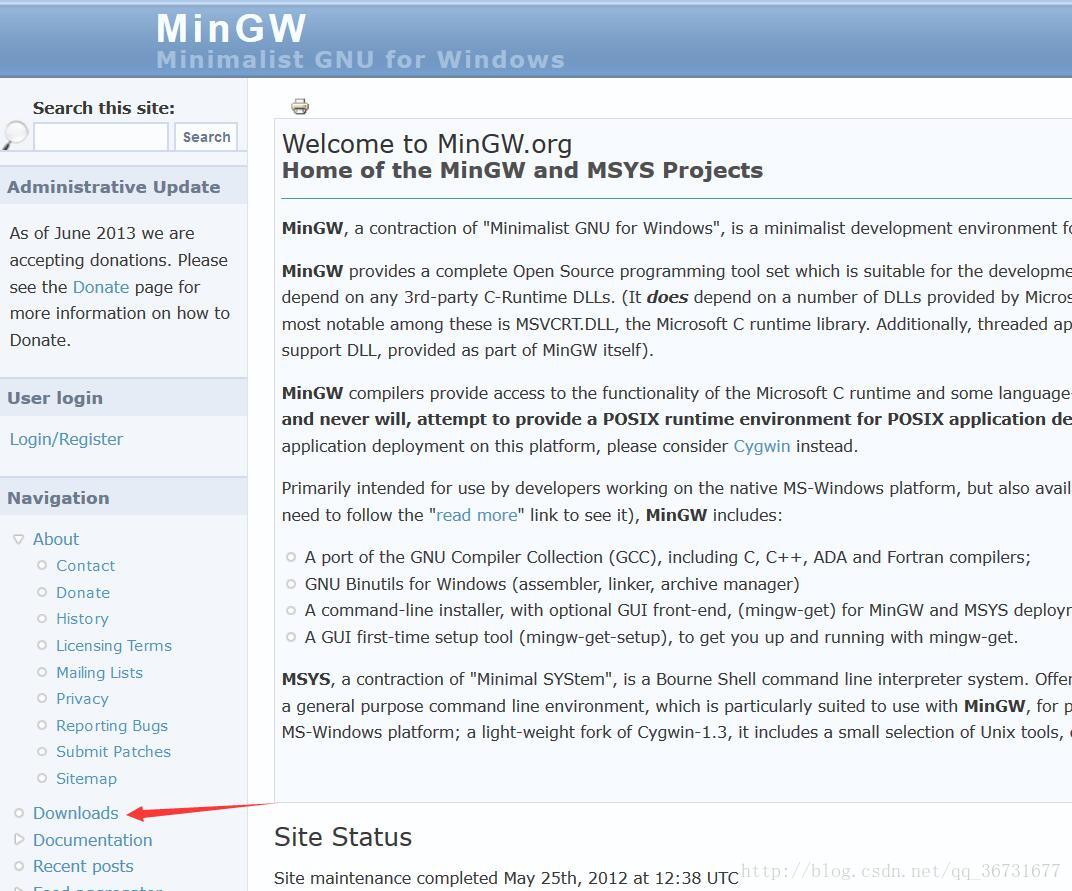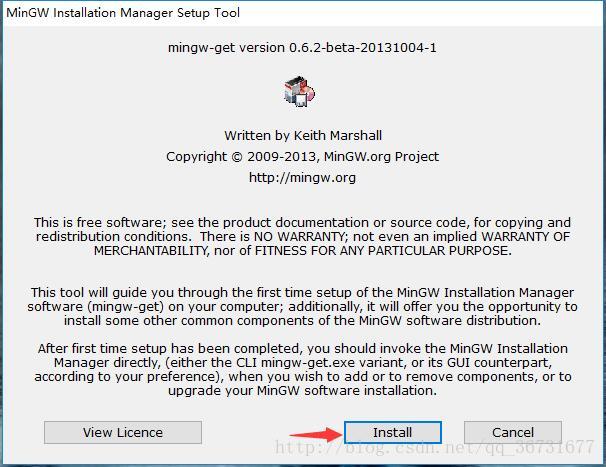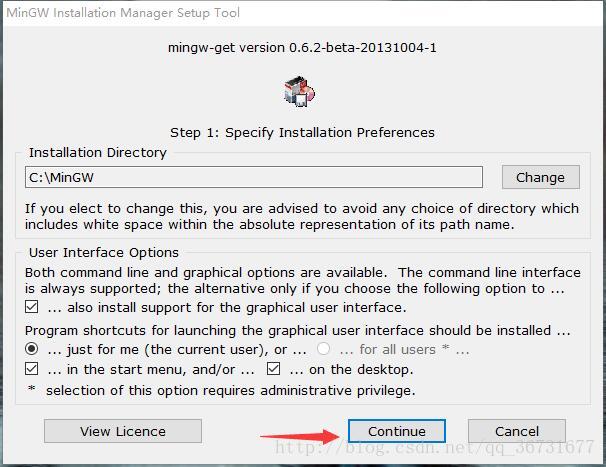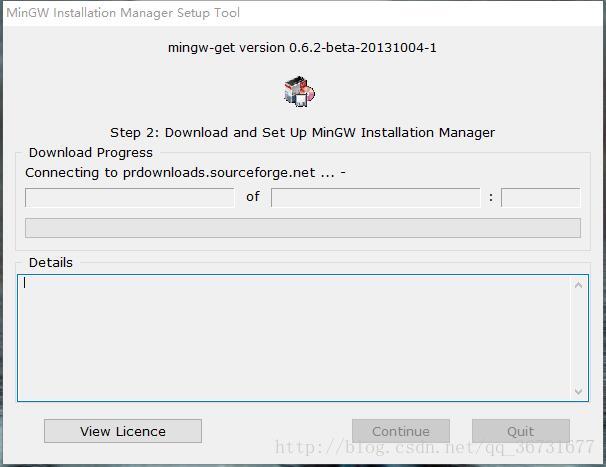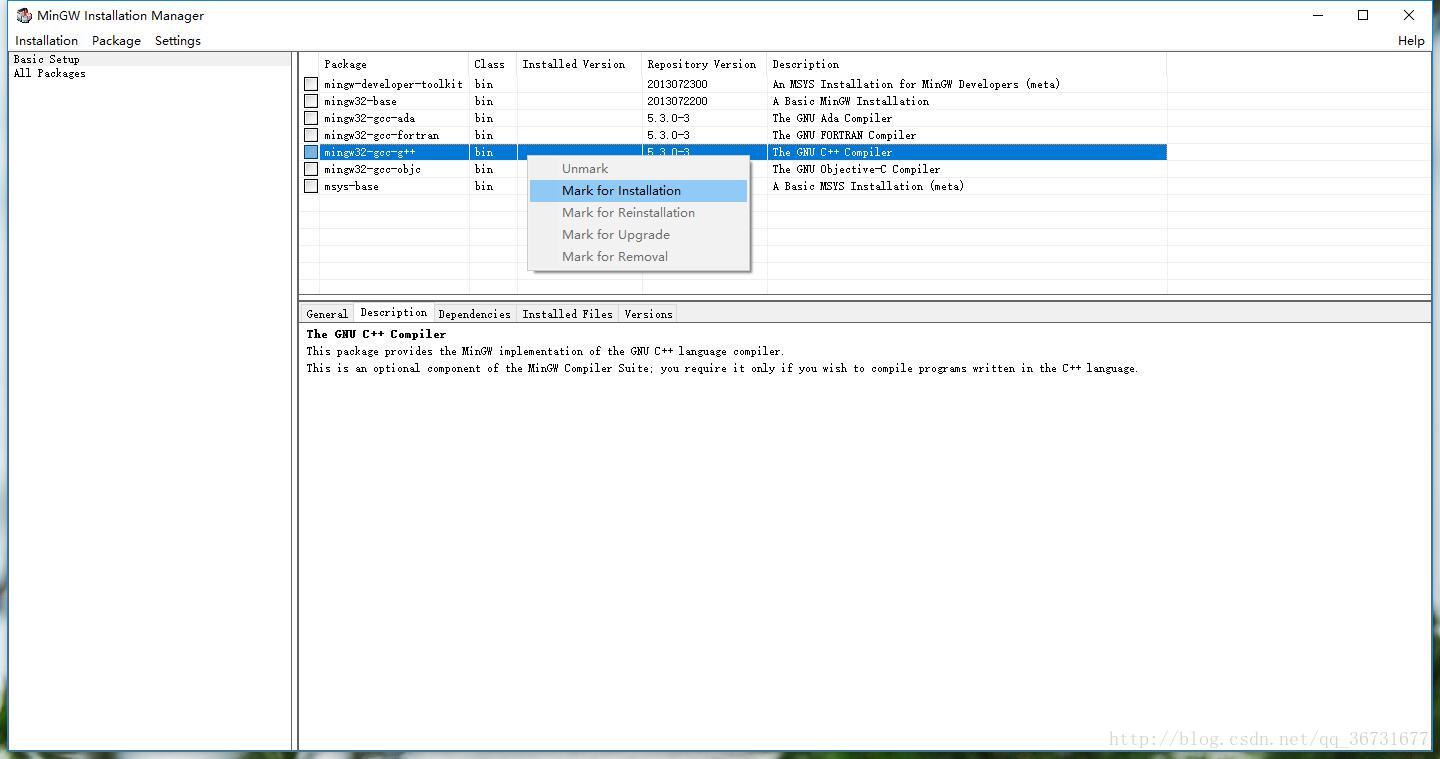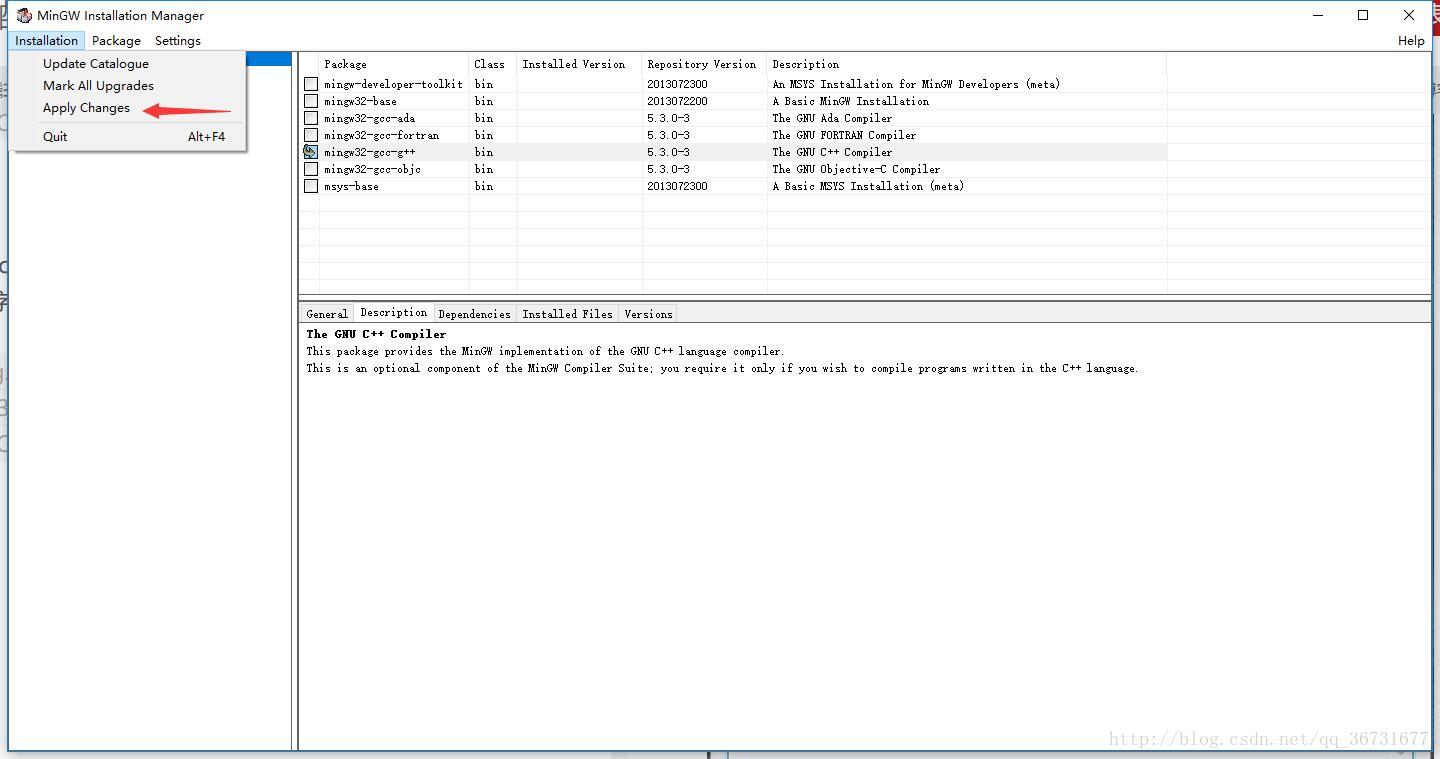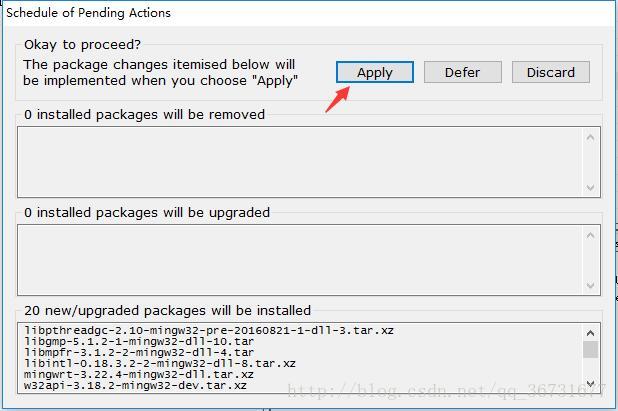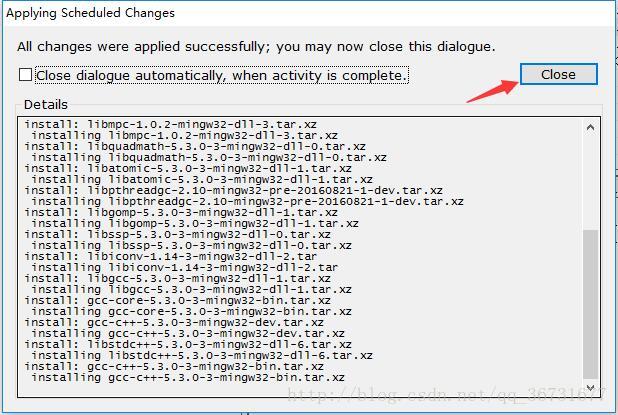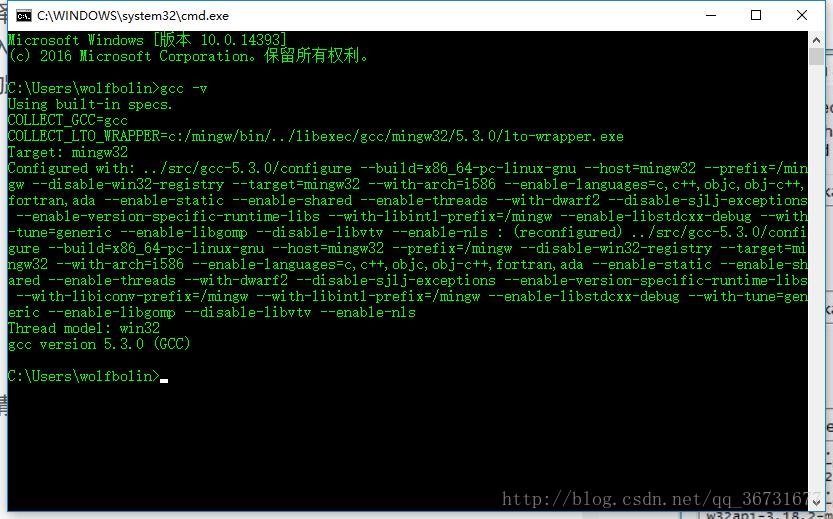WolfBolin技术博客
软件萌新的进阶之路
原
MinGW下载并配置gcc/g++编译环境
本文将讲解如何下载MinGW并配置gcc\g++编译环境
方案一:官网下载
一、下载MinGW
- 在MinGW官网中下载“mingw-get-setup.exe”
- 官网传送门:http://www.mingw.org/
如果您下载的过程非常艰难,请采用科学的方法上网
二、安装MinGW
打开下载好的软件
选择安装并等待(此时电脑需要保持联网)
三、下载gcc
- 安装完成后点击“continue”,打开MinGW Installation Manager
- 如图,在含有gcc字样的那行右键,选择”Mark for Installtion”
- 并且,选择“Installtion”-> “Apply Changes”
- 然后,点击“Apply”确认操作
如果网络质量不好可能会弹出警告,手动点击确认应该就可以继续,但是需要在完成后再次Apply,不然会缺失文件。
如果您下载的过程非常艰难,请采用科学的方法上网
四、配置环境变量
- 打开“系统属性”->“环境变量”
- 在“系统变量”中选择“Path”并点击“编辑”
- 点击“新建”,并输入“C:\MinGW\bin”(如果自行更改了MinGW的安装路径请自行对照修改此处的路径)
- 然后,全部点“确定”关闭所有对话框。
- 重启电脑!!!!(非必要步骤)
五、检验gcc是否安装成功
- win+R (打开运行)
- 输入“cmd”
- 键入“gcc -v”
- 如果出现如图所示的情况,说明安装成功。
方案二:下载解压
如果因为网络原因经常性安装失败,可以下载我打包的MinGW包,解压后直接配置环境变量即可
CSDN下载链接:https://download.csdn.net/download/qq_36731677/10403987
本文将讲解如何下载MinGW并配置gcc\g++编译环境
方案一:官网下载
一、下载MinGW
- 在MinGW官网中下载“mingw-get-setup.exe”
- 官网传送门:http://www.mingw.org/
如果您下载的过程非常艰难,请采用科学的方法上网
二、安装MinGW
打开下载好的软件
选择安装并等待(此时电脑需要保持联网)
三、下载gcc
- 安装完成后点击“continue”,打开MinGW Installation Manager
- 如图,在含有gcc字样的那行右键,选择”Mark for Installtion”
- 并且,选择“Installtion”-> “Apply Changes”
- 然后,点击“Apply”确认操作
如果网络质量不好可能会弹出警告,手动点击确认应该就可以继续,但是需要在完成后再次Apply,不然会缺失文件。
如果您下载的过程非常艰难,请采用科学的方法上网
四、配置环境变量
- 打开“系统属性”->“环境变量”
- 在“系统变量”中选择“Path”并点击“编辑”
- 点击“新建”,并输入“C:\MinGW\bin”(如果自行更改了MinGW的安装路径请自行对照修改此处的路径)
- 然后,全部点“确定”关闭所有对话框。
- 重启电脑!!!!(非必要步骤)
五、检验gcc是否安装成功
- win+R (打开运行)
- 输入“cmd”
- 键入“gcc -v”
- 如果出现如图所示的情况,说明安装成功。
方案二:下载解压
如果因为网络原因经常性安装失败,可以下载我打包的MinGW包,解压后直接配置环境变量即可
CSDN下载链接:https://download.csdn.net/download/qq_36731677/10403987